Bài 1. Giới thiệu khóa học.
Bài học này sẽ giúp bạn nắm được những gì?
1) Nắm được cái nhìn tổng quan và chi tiết nhất từ khâu khảo sát, thiết kế, đến khi hoàn thiện hồ sơ .
2) Nắm được các khâu các bước khi bắt đầu thiết kế một công trình thực tế.
3) Nắm được các quy trình làm việc kết hợp giữa các bộ phận, kiến trúc, kết cấu, điện nước, bóc tách dự toán, hoàn thiện hồ sơ công trình.
4) Nắm được giao diện và cách bố trí các thanh công cụ của phần mềm.
5) Nắm được các chức năng và thanh công cụ lệnh truy cập nhanh của phần mềm.
VIDEO HỌC THỬ (XEM TRƯỚC)
– Khi bạn bắt đầu làm việc với 1 dự ansm hay một công trình mới, thì việc đầu tiên ta phải thiết lập các hệ lưới trục , ở bài học này trung tâm Gizento sẽ hướng dẫn bạn cách dựng hệ lưới trục cho 1 công trình cụ thể từng bước và chi tiết,
-Ngoài ra các bạn được biết them các mẹo dựng lưới nhanh m và các lưu ý khi vẽ lưới trục
-Để vẽ lưới trục (Grid) cho công trình ta thực hiện các bước như sau :
-Dựa vào bản vẽ pdf mẫu để
-Bước 1:Vào Mặt bằng kiến trúc tầng 1> Arcchitecture > Grid> hoặc lệnh tắt GR, 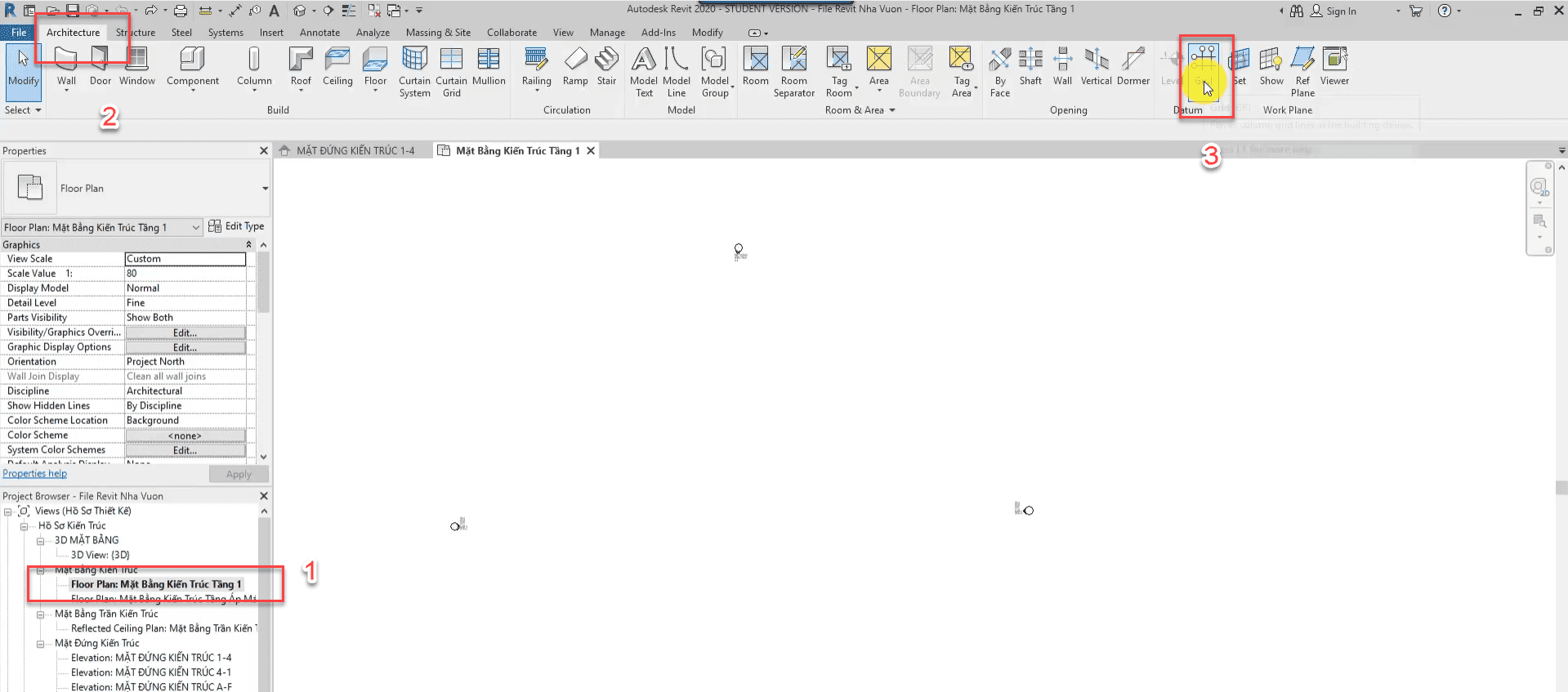
-Bước 2 :Chọn lưới trục TCVN. Sửa dụng các công cụ trong mục Draw để vẽ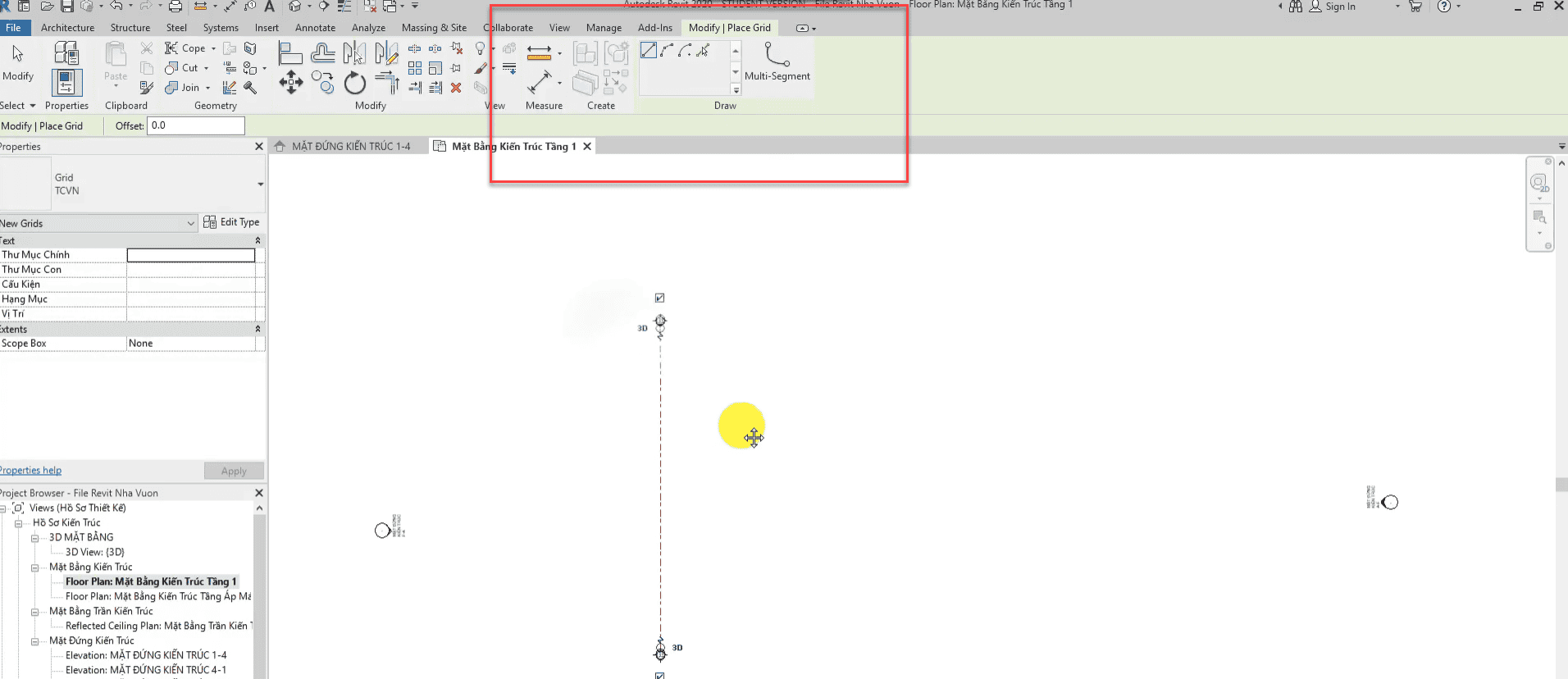
– Chọn vào đầu lưới trục để thay đổi tên lưới trục, theo mong muốn
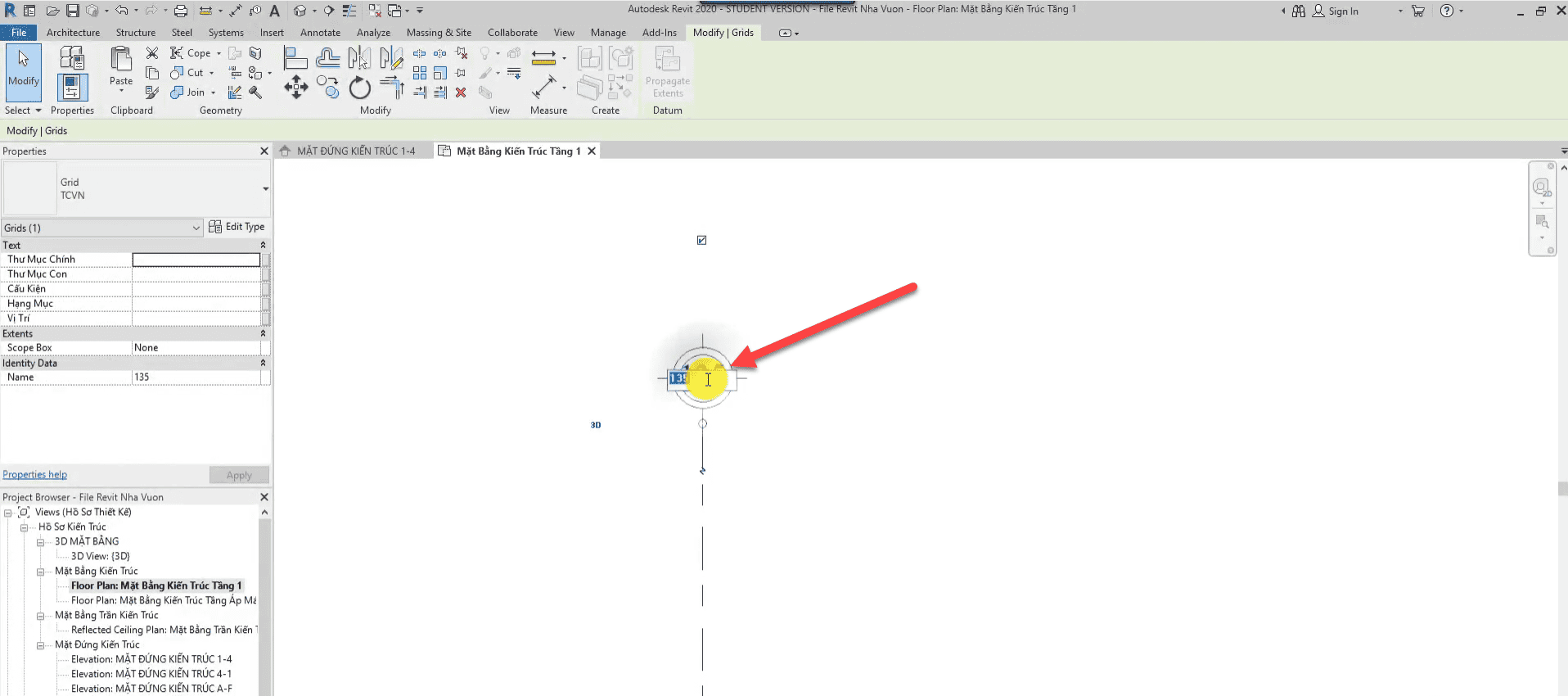
– dùng pick line để vẽ nhanh hơn tương tự với lệnh offset trong autocad.
-Đưa chuột đến grid cần offset khi xuất hiện đường nét đứt như hình thì ta kích chuột phải.
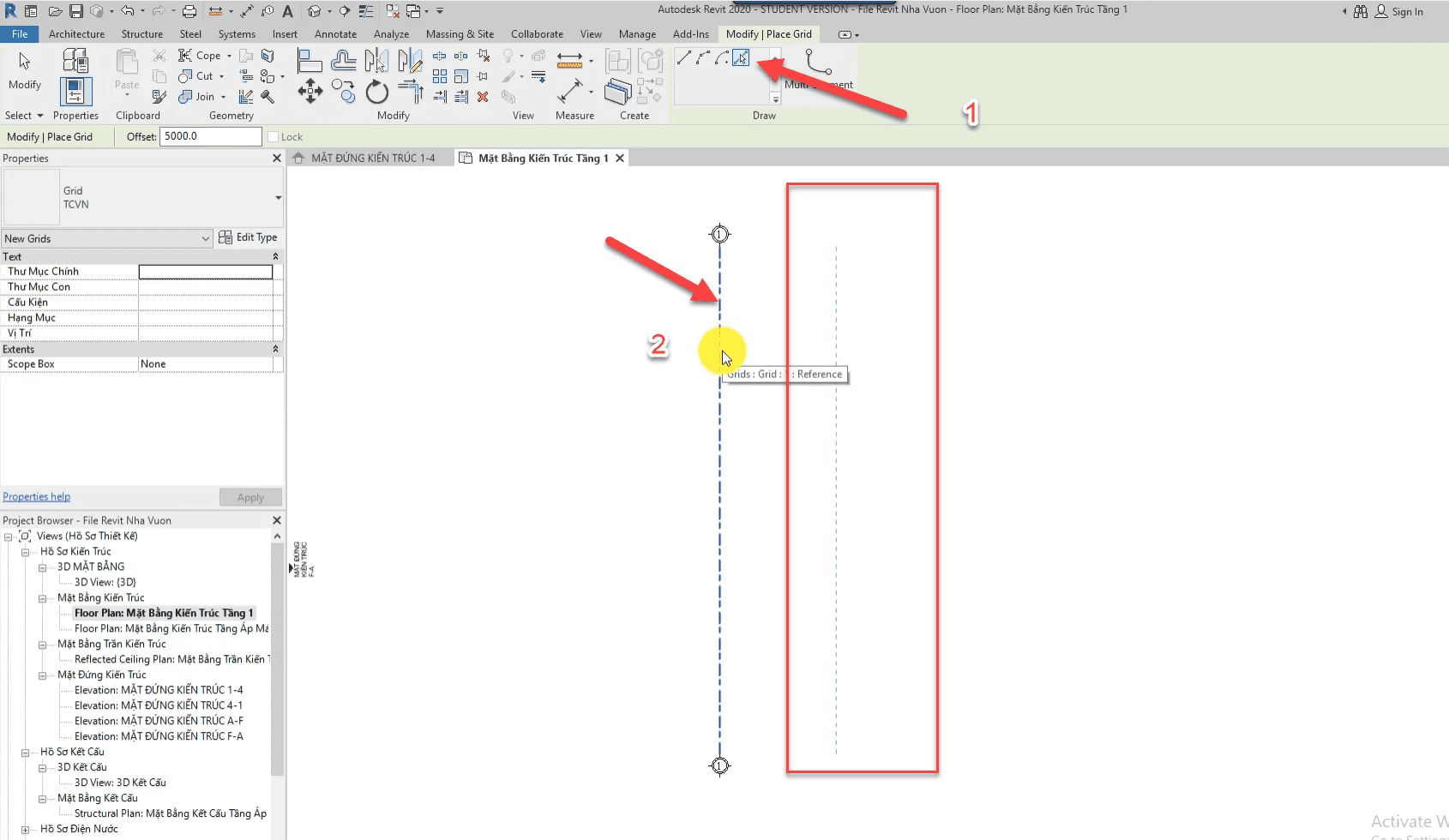
-Làm tương t với các lưới trục còn lại ta được 1 hệ lưới trục như sau:
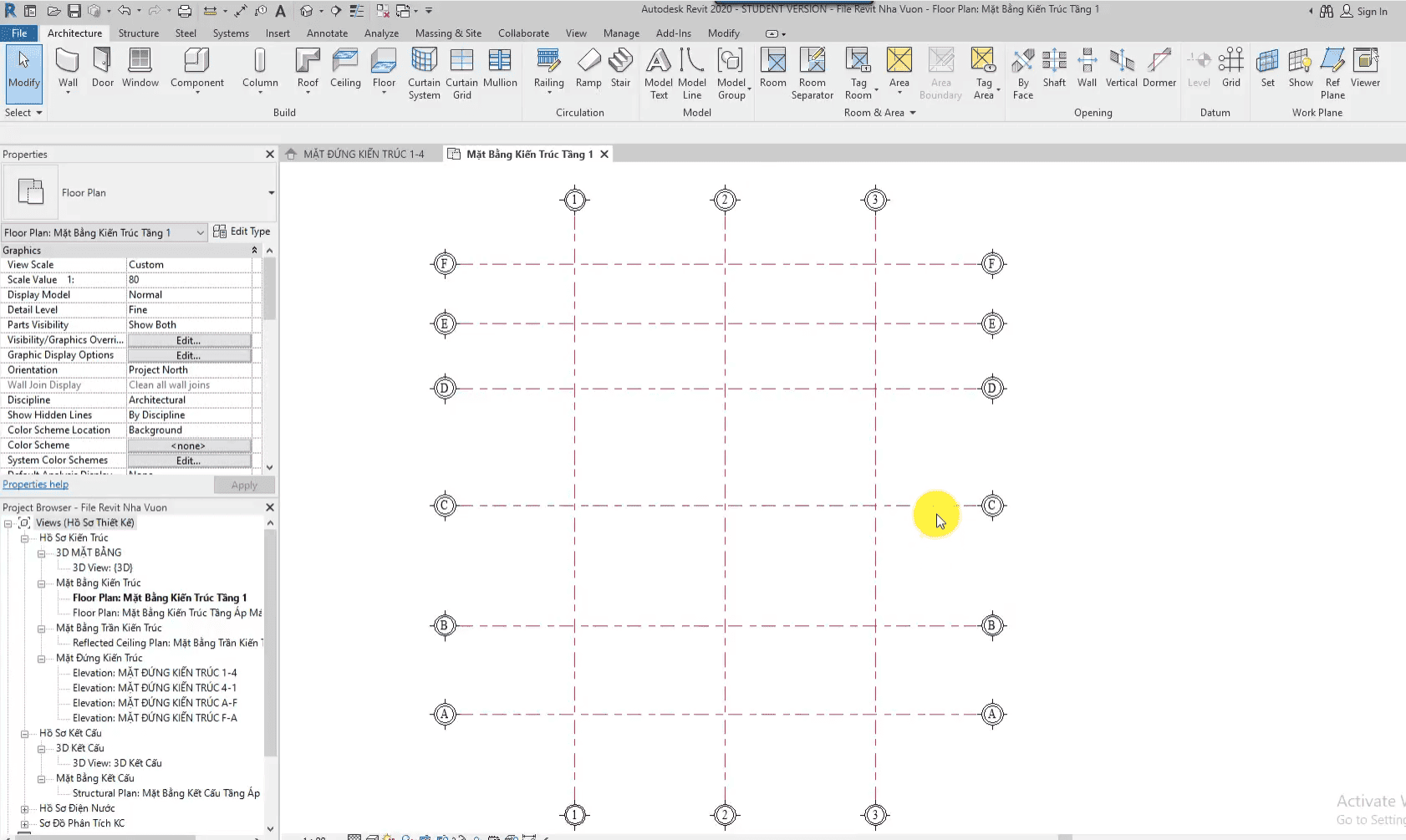
-Để kéo riêng 1 lưới trục ra ngoài ta bỏ khóa ở đầu lưới trục và để ngắt chéo đầu lưới trục bạn kich vào kí diệu rích rắc để ngắt.
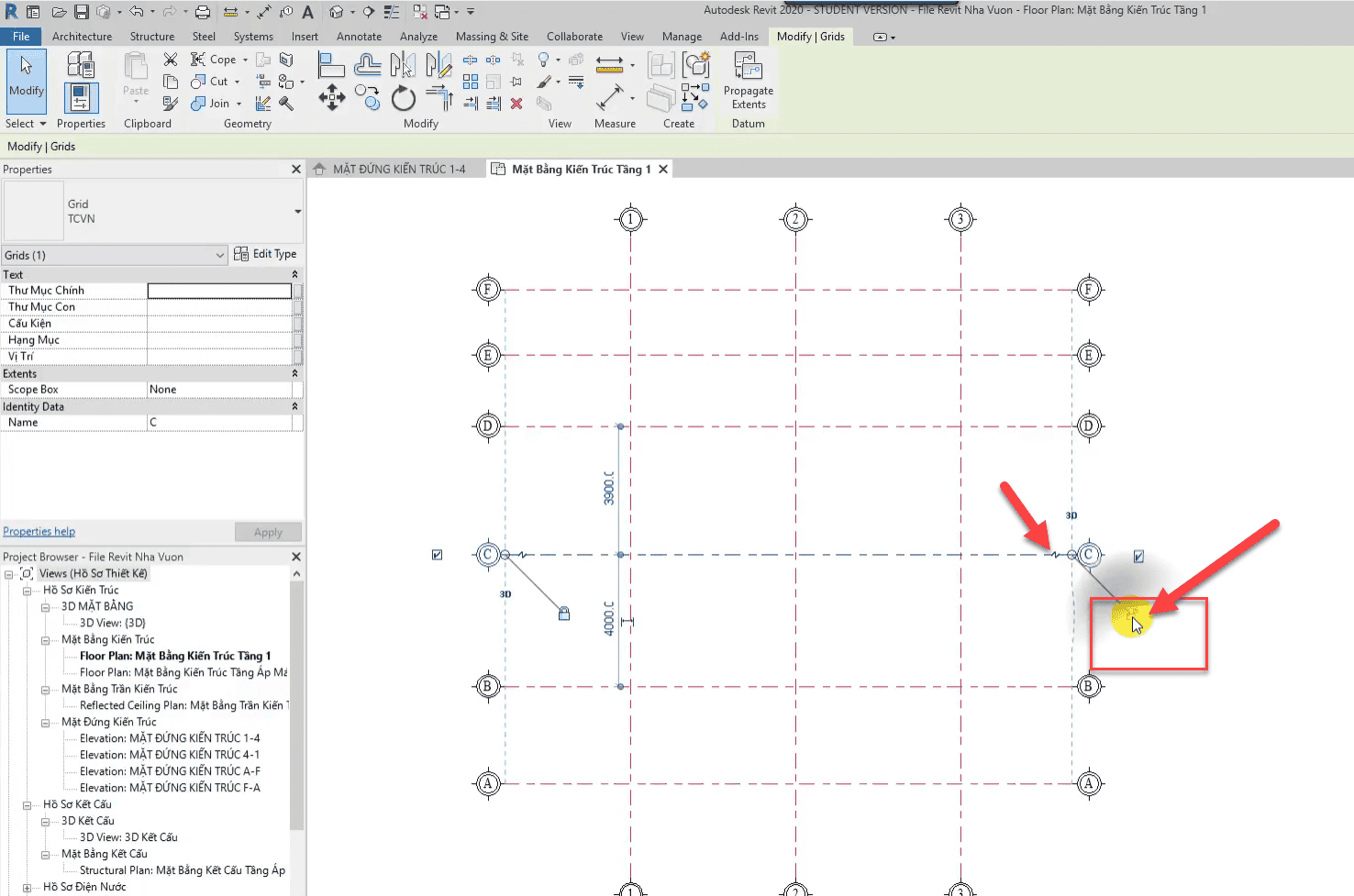
-Lưu ý :
-Vẽ lưới trục phải thằng và vuông góc với nhau, không được vẽ chéo, ( tùy thuộc vào 1 số xông trình vó lưới trục chéo)
-Vẽ hệ lưới nằm trọn trong 4 định vị mặt đứng để có thể nhìn thấy công trình ở cách mặt đứng ,
-Tóm tắt:qua bài học này ta nắm được
– Các bước để tạo Grid cho công trình và các lưu ý
– Đổi tên và tùy chỉnh các lưới trục
– Ở bài học sau chúng ta sẽ tìm hiểu về công cụ vẽ dựng tường kiến trúc.
– CHÚC CÁC BẠN THÀNH CÔNG!
ĐĂNG KÝ KHÓA HỌC NGAY TẠI ĐÂY
